Quantas vezes você verifica a contagem de palavras no Word, se pergunta se o Caps Lock está ativado ao usar o Excel ou precisa adicionar notas a um slide no PowerPoint ? Você pode não perceber, mas tem uma maneira super fácil de ver e fazer coisas nesses aplicativos da Microsoft com a Barra de Status.
A Barra de Status é a ferramenta mais prática que exibe informações, fornece acesso rápido às ações e é totalmente personalizável. Se esta parte bacana do Office é nova para você, estamos aqui para ajudar! Veja como usar a Barra de Status em seus aplicativos do Microsoft Office.
Onde você pode encontrar a barra de status
A Barra de Status está localizada na parte inferior de cada aplicativo do Office . E não é apenas para Word, Excel e PowerPoint. Você também o usará em aplicativos como Outlook e Access e em Windows e Mac. No momento, a exceção é se você estiver usando o novo Outlook para Mac lançado no outono de 2020.
Não importa qual tema ou plano de fundo você usa para seu aplicativo, a Barra de Status aparece como uma barra sólida na parte inferior da janela do aplicativo. As únicas vezes em que você não verá a barra de status é se usar o modo de foco ou ocultar automaticamente a faixa de opções.

O que você pode fazer com a barra de status
Conforme mencionado, você pode exibir informações e agir com a Barra de Status. Portanto, dependendo de como você o personaliza, você pode realizar tarefas muito rapidamente que, de outra forma, exigiriam uma visita à faixa de opções ou ao menu.
Cada aplicativo oferece seu próprio conjunto de opções para a Barra de Status. Alguns deles são os mesmos, como o Zoom e o Zoom Slider. Enquanto outros são baseados na finalidade do aplicativo. Por exemplo, você pode exibir números de página no Word, uma soma de células no Excel e o número de emails não lidos no Outlook.
Como personalizar a barra de status
Ao olhar para a parte inferior da janela do seu aplicativo na Barra de Status, você provavelmente já verá alguns itens exibidos. Um bom exemplo é o Zoom Slider no slide direito, que permite ampliar e reduzir a visualização do aplicativo.
Para ver todas as opções da Barra de Status desse aplicativo, basta clicar com o botão direito do mouse na barra e uma lista será exibida.
Qualquer coisa que você vê na lista com uma marca de seleção está habilitada para essa barra de status. Clique para verificar as opções na lista e adicioná-las à Barra de Status e desmarque aquelas que você não deseja remover. A Barra de Status é atualizada imediatamente.

No entanto, alguns itens que você adiciona da lista podem não aparecer até que você precise deles. Por exemplo, você pode adicionar Média e Soma à Barra de Status do Excel, mas não as vê na barra. Isso pode ocorrer porque você não tem os dados selecionados em sua planilha. Assim que o Excel reconhecer os dados aplicáveis, como quando você seleciona as células, você verá essas opções exibidas na Barra de Status.
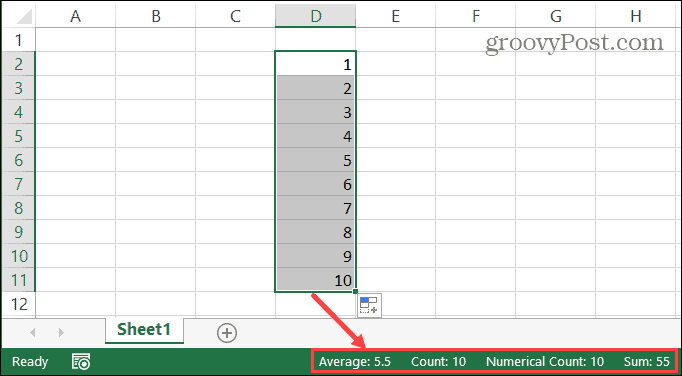
Muitos dos itens que você pode adicionar à Barra de Status se transformam em botões acionáveis. Um bom exemplo é usar a Barra de Status no Word. Se você habilitar itens como verificação ortográfica , rastrear alterações e visualização de foco , poderá usar essas ferramentas clicando no botão correspondente na barra de status. Você pode dizer se um botão foi pressionado porque ele escurecerá.

Observe também que, se você redimensionar a janela do aplicativo do Office, a barra de status pode não ser ampla o suficiente para exibir todas as opções desejadas. Portanto, se você preferir usar uma janela muito pequena, poderá personalizar a barra de status para usar as opções de que realmente precisa.
Torne a barra de status do Microsoft Office sua
As personalizações são maravilhosas para aplicativos como os incluídos no Microsoft Office . Ao fazer pequenos ajustes, você pode criar uma experiência mais eficiente para trabalho, escola ou uso pessoal. Portanto, certifique-se de passar alguns minutos personalizando a Barra de Status em seus aplicativos do Office!



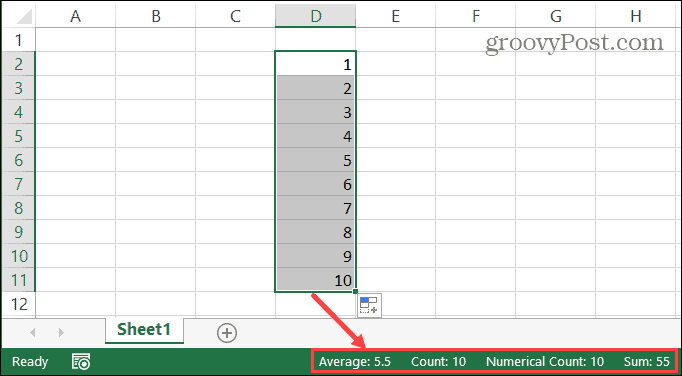


![[RESOLVIDO] Erros do Call of Duty Advanced Warfare - travando, travando, FPS baixo e mais [RESOLVIDO] Erros do Call of Duty Advanced Warfare - travando, travando, FPS baixo e mais](https://luckytemplates.com/resources1/images2/image-6547-0408150359208.png)

![Como corrigir o erro 3000 do Twitch? [100% resolvido] Como corrigir o erro 3000 do Twitch? [100% resolvido]](https://luckytemplates.com/resources1/images2/image-8735-0408151115015.png)
![[RESOLVIDO] Erros do American Truck Simulator: Crash, Steam_Api64.Dll está ausente e mais [RESOLVIDO] Erros do American Truck Simulator: Crash, Steam_Api64.Dll está ausente e mais](https://luckytemplates.com/resources1/images2/image-8887-0408151238368.png)

![[RESOLVIDO] Como corrigir League Of Legends d3dx9_39.dll ausente, erro DirectX [RESOLVIDO] Como corrigir League Of Legends d3dx9_39.dll ausente, erro DirectX](https://luckytemplates.com/resources1/images2/image-4059-0408151106351.png)

